- Problémás, ha a League of Legends játék nem telepíti a legújabb frissítéseket.
- Ennek kijavításához elkészítettük a többnyire egyszerű megoldások listáját, ezért kövesse őket szorosan.
- Ne habozzon, keressen további hasznos oktatóanyagokat a webhelyünkön Hibaelhárítás oldal.
- A mi Gaming Hub segít tartani a kapcsolatot a legfrissebb hírekkel és ajánlásokkal.
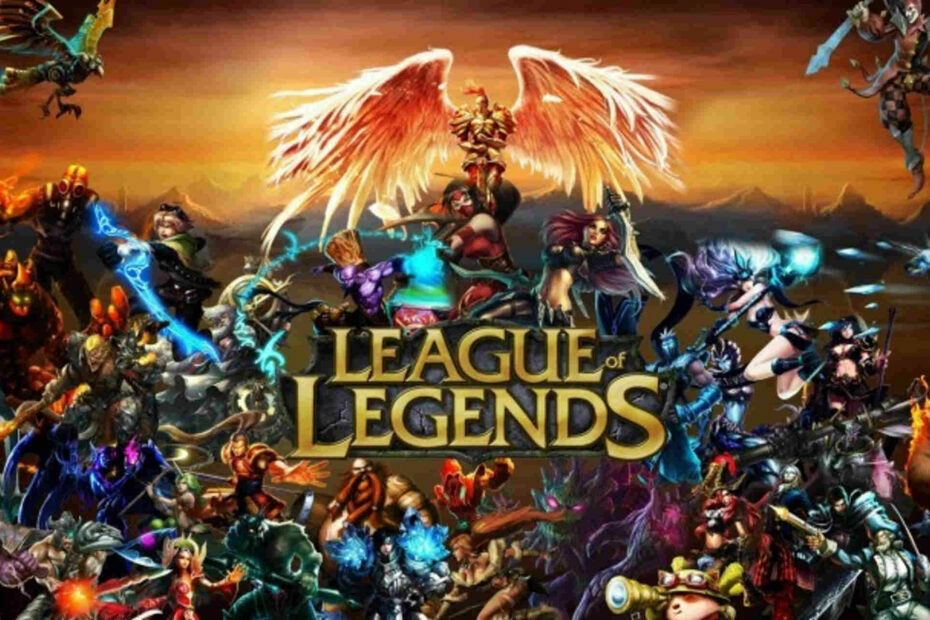
Ez a szoftver kijavítja a gyakori számítógépes hibákat, megvédi Önt a fájlvesztésektől, a rosszindulatú programoktól, a hardverhibáktól és optimalizálja a számítógépet a maximális teljesítmény érdekében. Javítsa ki a PC-problémákat és távolítsa el a vírusokat most 3 egyszerű lépésben:
- Töltse le a Restoro PC-javító eszközt amely a szabadalmaztatott technológiákkal érkezik (szabadalom elérhető itt).
- Kattintson a gombra Indítsa el a szkennelést hogy megtalálja azokat a Windows problémákat, amelyek PC problémákat okozhatnak.
- Kattintson a gombra Mindet megjavít a számítógép biztonságát és teljesítményét érintő problémák kijavításához
- A Restorót letöltötte 0 olvasók ebben a hónapban.
legendák Ligája egy népszerű online játék, amelyet milliók játszanak világszerte. Mint minden szoftver esetében, vannaktöbb hiba amelyek befolyásolják a játékélményt.
Hiányában a legfrissebb verzióra való frissítés az egyik ok; a játék több javítását is érinti.
A gyakran megjelenített hibaüzenetek a következők: Pontatlan hiba történt, További információkért ellenőrizze a naplókat, vagy hasonló.
A legfontosabb, hogy sok kezdőnek nehéz ezt megoldani, mivel a hibaüzenetek általában homályosak és nem informatívak. Ennek eredményeként teljesen lemondhatnak a játékról.
Még a szakértő játékosok is kihívást jelentenek, amikor ilyen üzenetek jelennek meg.
A frissítési problémák megoldhatók néhány megoldással, azonban ezek tesztelése után a felhasználók vegyes eredményeket kaptak.
Tehát, ha egy adott megoldás, amelyet az alábbiakban felsoroltunk, nem működik az Ön számára, próbálkozzon a következővel, amíg a játékot nem frissíti.
Hogyan tudom elérni, hogy a League of Legends telepítse a frissítéseket?
- Futtassa a játékot VPN használatával
- Telepítse újra a League of Legends-t
- Ideiglenesen tiltsa le a víruskeresőt
- Használjon futtatható javítást a játék futtatásához
- Módosítsa az Update klienst
1. Futtassa a játékot VPN használatával
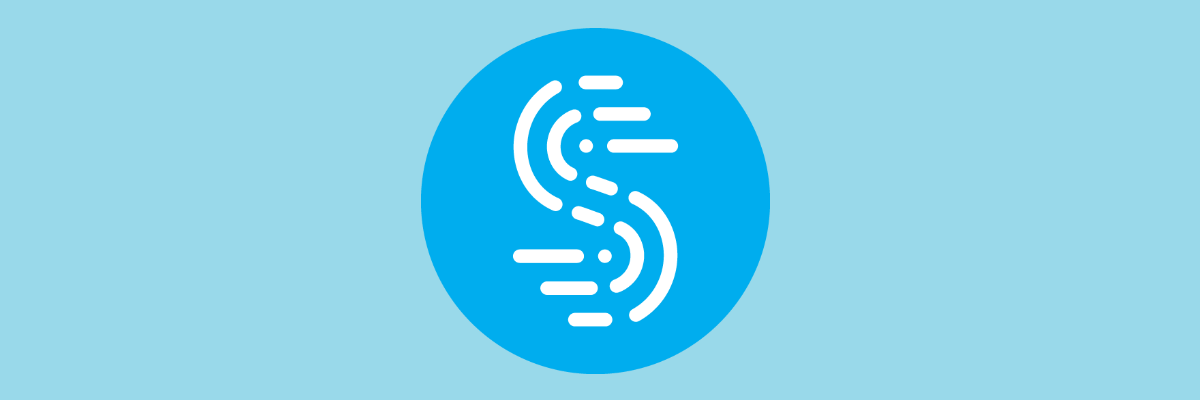
A VPN segít az online böngészés közbeni anonimitás megőrzésében, és megakadályozhatja a hackerek és a nyomkövetők hozzáférését a rendszeréhez.
Teljesen dedikált eszköz a hálózat biztonságához Gyorsítsa. Bár a Speedify kevésbé ismert, mint a piac többi versenytársa, a játékosok számára készült VPN.
A video- és audiofolyam-védelemre összpontosítva a Speedify elemzi az összes bejövő forgalmat, hogy biztosítsa a hálózati kapcsolatok optimális használatát. Ennek eredményeként játékélménye stabilabb, csakúgy, mint más kapcsolódó szolgáltatások.
Az eszköz pillanatok alatt szupergyors szerverekhez csatlakozik a világ minden tájáról, a legmegbízhatóbb internetkapcsolat biztosítása bárhol is van. Tehát, amikor a játéknak frissítéseket kell telepítenie, a folyamat színes lesz.

Gyorsítsa
Ennek az all-in-one hatékony VPN-nek a használata biztosítja, hogy a League of Legends játék soha ne hagyja ki a legújabb frissítéseket.
Látogasson el a weboldalra
2. Telepítse újra a League of Legends-t

A játék újratelepítése az egyik legjobb lehetőség frissítési problémák esetén.
Mivel azonban legendák Ligája egy online játék, akkor jó internetes sebességre van szüksége telepítse újra a játékot. Ismét nagy segítség lesz az előző megoldásban ajánlott VPN használata.
Futtasson egy rendszerellenőrzést a lehetséges hibák felderítéséhez

Töltse le a Restoro alkalmazást
PC-javító eszköz

Kattintson a gombra Indítsa el a szkennelést hogy megtalálja a Windows problémákat.

Kattintson a gombra Mindet megjavít hogy megoldja a szabadalmaztatott technológiákkal kapcsolatos problémákat.
Futtasson egy PC-vizsgálatot a Restoro Repair Tool eszközzel, hogy megtalálja a biztonsági problémákat és lassulásokat okozó hibákat. A vizsgálat befejezése után a javítási folyamat a sérült fájlokat friss Windows-fájlokkal és -összetevőkre cseréli.
A friss telepítéssel automatikusan megkapja a játék legújabb javító verzióját, kiküszöbölve a frissítések problémáját.
3. Ideiglenesen tiltsa le a víruskeresőt

Közismert, hogy egyesek víruskereső eszközök általában zavarják az online játéktevékenységeket. Ennek eredményeként az antivírus blokkolhatja a kapcsolatot a játékkiszolgálókkal, veszélyeztetve ezzel a frissítési folyamatot.
Ha a korábbi megoldások nem segítettek, a League of Legends elindítása előtt tiltsa le az antivírust, majd futtassa a frissítéseket.
Bizonyos esetekben előfordulhat, hogy a frissítés futtatása előtt el kell távolítania a víruskeresőt.
jegyzet: Az antivírus elengedhetetlen program a rendszer számára. A teljes letiltás helyett azt javasoljuk, hogy használjon olyat, amely nem zavarja a LoL-t, mint pl Bitdefender.
4. Használjon futtatható javítást a játék futtatásához

Futtatható javítás használata a játék frissítéséhez valójában jobb, mint az automatikus frissítések futtatása. És számos webhely kínálja ezeket a javításokat.
Az időmegtakarítás mellett a javítás könnyen eltávolítható, ha hibák fordulnak elő.
Erre a célra a játékfejlesztők behelyeztek egy javítót a játék mappájába. Alternatívaként szolgálhat, ha a játékfrissítések nem működnek megfelelően.
A patch eléréséhez kövesse az alábbi lépéseket:
- Nyissa meg a League of Legends mappát.
- Kattintson a Rad mappába.
- A legördülő listában kattintson a gombra Projektek.
- Válassza a lehetőséget lolpatcher és kattintson a kiadásokra.
- Válassza ki a fájlmappát, amelynek nevében számok vannak.
- Válassza a lehetőséget Telepítés.
- Ez a telepítési mappához vezet, ahol egy futtatható fájlt lát LoLPatcher.exe.
- Futtassa a futtatható fájlt.
Ez frissíti a játékot a League of Legends legújabb verziójára.
5. Módosítsa az Update klienst

- Nyissa meg a League of Legends mappát.
- Kattintson C: Riot Gameslegendák Ligája.
- Keresse meg a fájlt User.cfg és nyissa meg a Jegyzettömb segítségével.
- Módosítsa a következő karakter bevitelét: LeagueClientOptIn = yes to LeagueClientOptIn = nem (jegyzet: Fontos, hogy a megfelelő karaktereket írja be.)
- Mentés és kilépés.
- Indítsa el a játékot.
Reméljük, hogy ezek a gyors javaslatok segítettek kijavítani a LoL frissítési hibáját.
Ha más megoldásokra bukkant, bátran sorolja fel a követendő lépéseket az alábbi megjegyzésekben.
 Még mindig vannak problémái?Javítsa ki őket ezzel az eszközzel:
Még mindig vannak problémái?Javítsa ki őket ezzel az eszközzel:
- Töltse le ezt a PC-javító eszközt Nagyszerűnek értékelte a TrustPilot.com oldalon (a letöltés ezen az oldalon kezdődik).
- Kattintson a gombra Indítsa el a szkennelést hogy megtalálja azokat a Windows problémákat, amelyek PC problémákat okozhatnak.
- Kattintson a gombra Mindet megjavít hogy megoldja a szabadalmaztatott technológiákkal kapcsolatos problémákat (Exkluzív kedvezmény olvasóinknak).
A Restorót letöltötte 0 olvasók ebben a hónapban.


